วิธีแก้ไข"zsh: ไม่พบคำสั่ง: brew"Mac Homebrew Error
Homebrew เป็นโซลูชันการจัดการแพ็คเกจอเนกประสงค์ที่ออกแบบมาโดยเฉพาะสำหรับระบบ macOS ซึ่งอำนวยความสะดวกในการติดตั้งและจัดการแอปพลิเคชันผ่านอินเทอร์เฟซเทอร์มินัล การอุทธรณ์อย่างกว้างขวางเกิดจากวิธีการที่ไม่ซับซ้อนและคล่องตัวในการติดตั้งซอฟต์แวร์ อัปเดตแพ็คเกจ และถอนการติดตั้งโปรแกรม ทำให้เป็นตัวเลือกที่เหมาะสำหรับทั้งนักพัฒนาและผู้ใช้ขั้นสูงที่ต้องการการควบคุมส่วนประกอบซอฟต์แวร์ของระบบให้ดียิ่งขึ้น
ไม่พบคำสั่ง: brew"เป็นไปได้ว่า Homebrew ไม่ได้รับการกำหนดค่าอย่างถูกต้อง
ข้อผิดพลาด“ zsh: ไม่พบคำสั่ง: ชง” เมื่อใด
ไม่พบคำสั่ง: brew"ข้อผิดพลาดขณะพยายามติดตั้งและเรียกใช้ Homebrew อาจประสบปัญหาเกี่ยวกับการไม่มีไบนารี Homebrew จากเส้นทางการค้นหาของ Terminal เหตุการณ์ดังกล่าวมักเกิดจากความยุ่งยากระหว่างกระบวนการติดตั้งหรือความล้มเหลวในการรวม Homebrew ภายในตัวแปรสภาพแวดล้อม $PATH ของคุณ
เพื่อแก้ไขปัญหาข้อผิดพลาดบน Mac ผู้ใช้อาจพยายามใช้มาตรการแก้ไขปัญหาบางอย่างโดยใช้อุปกรณ์ของตน ขั้นตอนเหล่านี้ออกแบบมาเพื่อใช้กับคอมพิวเตอร์ Mac โดยเฉพาะ และสามารถใช้เป็นวิธีแก้ไขข้อผิดพลาดที่อาจเกิดขึ้นได้
ลองติดตั้ง Homebrew ใหม่
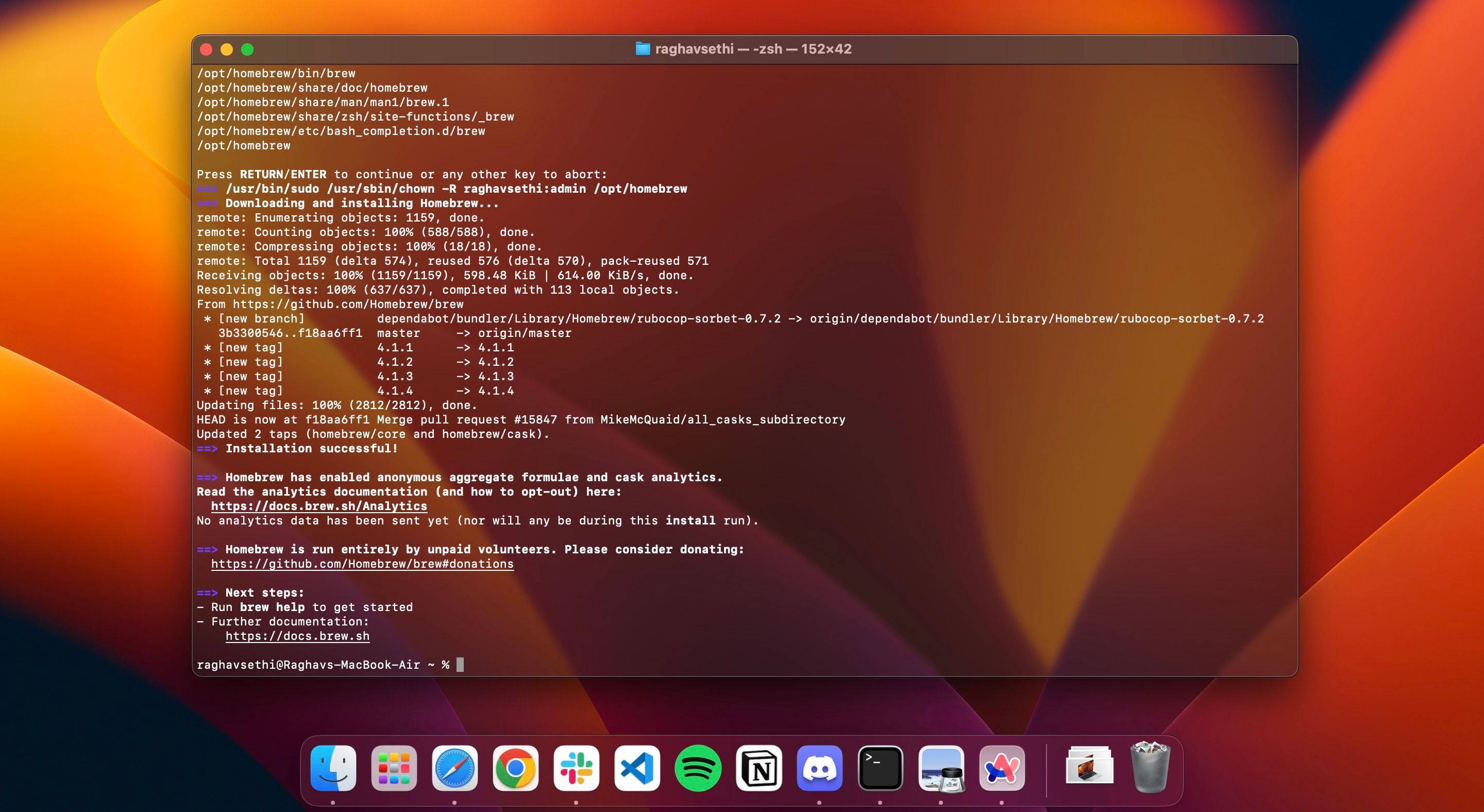
การคืนสถานะ Homebrew ให้โอกาสในการกำจัดส่วนประกอบที่ถูกบุกรุกหรือล้าสมัยและกู้คืนตัวอย่างดั้งเดิมของ Homebrew หากคุณต้องการลบ Homebrew ออกจากระบบของคุณ โปรดปฏิบัติตามโปรโตคอลต่อไปนี้:
หากต้องการลบ Homebrew ออกจาก Mac โปรดทำตามขั้นตอนเหล่านี้:1. เปิดแอปพลิเคชัน Terminal บนคอมพิวเตอร์ของคุณโดยค้นหาในโฟลเดอร์ Applications หรือใช้การค้นหาโดย Spotlight (กด Command + Space)2. เมื่อหน้าต่าง Terminal เปิดขึ้น ให้วางคำสั่งต่อไปนี้ลงในช่องข้อความแล้วกดปุ่ม Enter เพื่อดำเนินการ:bash/bin/bash-c “$(curl-fsSL https://raw.githubusercontent.com/Homebrew/install/HEAD/uninstall.sh)“นี่ จะเริ่มกระบวนการลบ Homebrew และไฟล์ที่เกี่ยวข้องทั้งหมดออกจากคุณ ระบบ โปรดทราบว่าการดำเนินการนี้ไม่สามารถยกเลิกได้ ดังนั้น โปรดดำเนินการด้วยความระมัดระวัง
brew uninstall --force homebrew
หากต้องการติดตั้ง Homebrew ใหม่ คุณสามารถป้อนคำสั่งต่อไปนี้ในเทอร์มินัลแล้วกด Enter:bash/bin/bash-c “$(curl-fsSL https://raw.githubusercontent.com/Homebrew/install/master/install.sh )
/bin/bash -c "$(curl-fsSL https://raw.githubusercontent.com/Homebrew/install/HEAD/install.sh)"
เมื่อดำเนินการคำสั่งนี้ มันจะดาวน์โหลดและติดตั้งการทำซ้ำล่าสุดของ Homebrew โดยอัตโนมัติ เมื่อกู้คืนแอปพลิเคชัน Terminal ในภายหลัง ผู้ใช้ควรจะสามารถใช้คำสั่ง brew ได้โดยปราศจากความยุ่งยากใดๆ
เพิ่ม Brew ให้กับตัวแปรสภาพแวดล้อม PATH
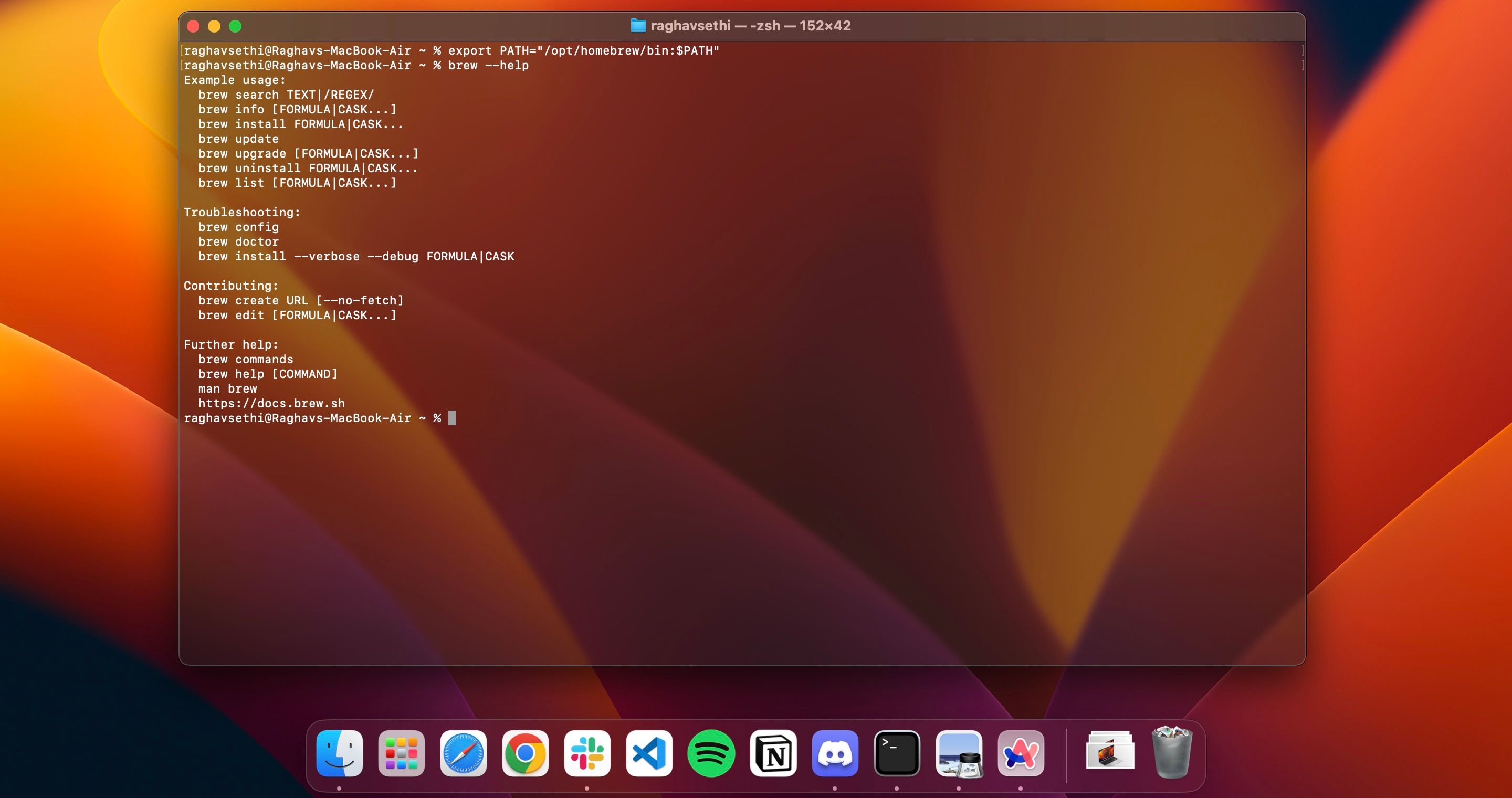
ในระหว่างกระบวนการติดตั้ง Homebrew อาจมองข้ามการรวม Homebrew ไว้ในตัวแปรสภาพแวดล้อม PATH ส่งผลให้เชลล์ไม่สามารถค้นหาโปรแกรมสั่งการ Homebrew ได้ ในการแก้ไขปัญหานี้ คุณอาจเพิ่ม Homebrew ด้วยตนเองในตัวแปร PATH โดยใช้คำสั่งต่อไปนี้ที่ป้อนใน Terminal และตามด้วยปุ่ม Enter:
export PATH="/opt/homebrew/bin:$PATH"
ในการตรวจสอบว่า Homebrew ถูกเพิ่มไปยังตัวแปรสภาพแวดล้อม PATH อย่างถูกต้องหรือไม่ คุณอาจใช้คำสั่งต่อไปนี้:
echo $PATH
คำสั่งดังกล่าวจะเปิดเผยทุกไบนารีที่เรียกใช้งานได้ซึ่งเชลล์ของ Terminal เข้าถึงได้ ในกรณีที่การมีอยู่ของ Homebrew ภายในรายชื่อนี้ได้รับการยืนยัน เป็นการยืนยันว่า Terminal ได้รับความสามารถในการระบุตำแหน่งของโปรแกรมสั่งการ Homebrew ได้สำเร็จ
ติดตั้งเครื่องมือบรรทัดคำสั่ง Xcode
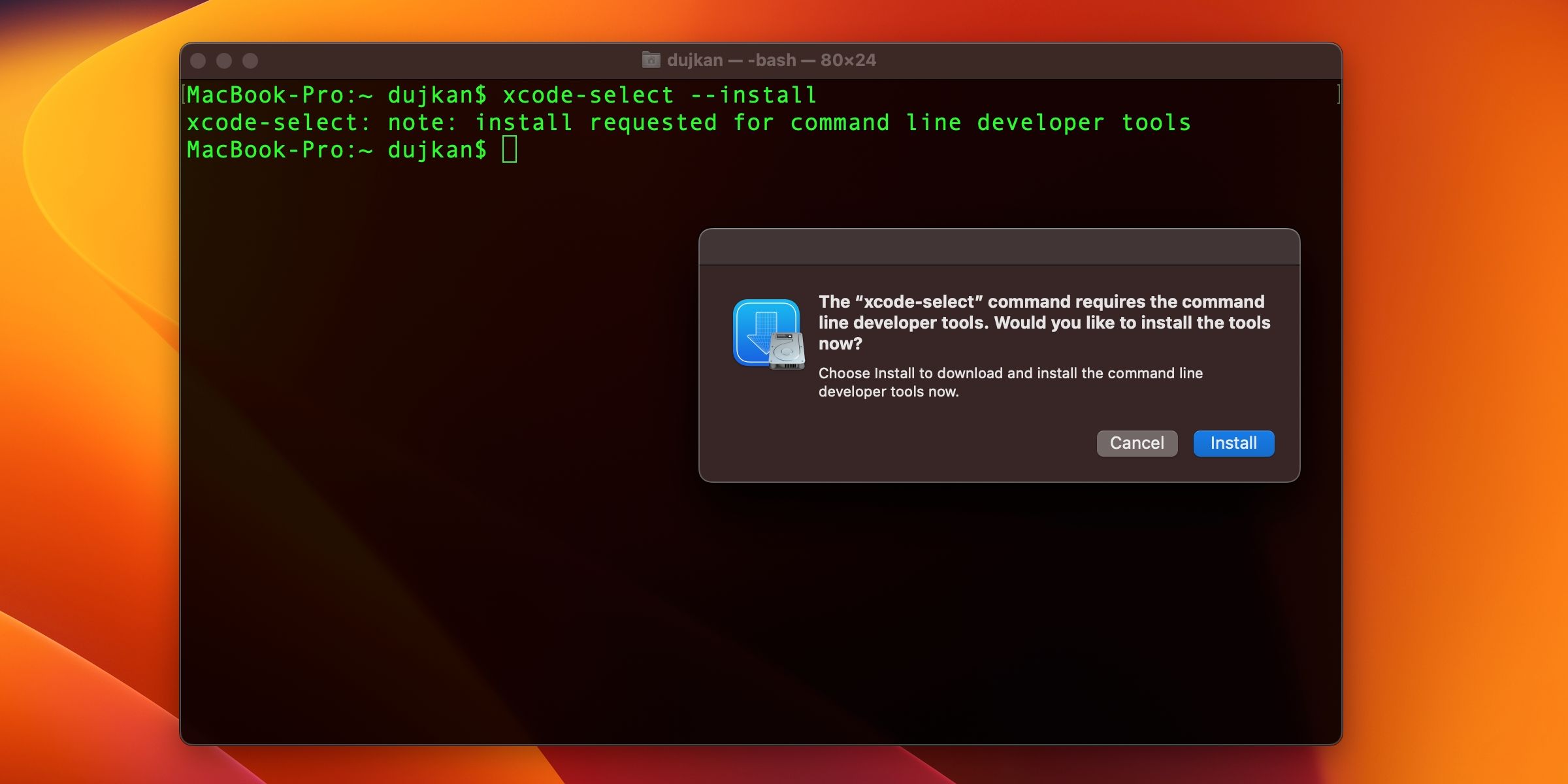
Xcode Command Line Tools เป็นชุดแอปพลิเคชันที่พัฒนาอย่างครอบคลุมและดูแลอย่างพิถีพิถันโดย Apple ครอบคลุมยูทิลิตี้การดีบัก คอมไพเลอร์ และทรัพยากรทั้งหมดที่รวมอยู่ใน Xcode Integrated Development Environment ที่สมบูรณ์ ผู้ใช้ปลายทางจำนวนหนึ่งระบุว่า Homebrew ประสบปัญหาทางเทคนิคเมื่อไม่ได้ติดตั้ง Xcode Command Line Tools ไว้ล่วงหน้า หากต้องการติดตั้งส่วนประกอบสำคัญนี้ให้สำเร็จ เพียงป้อนคำสั่งต่อไปนี้ใน Terminal แล้วกด’Return’เพื่อดำเนินการขั้นตอนการติดตั้ง:
xcode-select --install
ทำตามขั้นตอนข้างต้น อาจยืนยันการติดตั้งสำเร็จโดยดำเนินการคำสั่งที่ให้ไว้:
xcode-select -p
เมื่อเสร็จสิ้นกระบวนการติดตั้งแล้ว คุณจะเห็นข้อความเฉพาะปรากฏขึ้นเมื่อดำเนินการคำสั่งที่ระบุ
/Library/Developer/CommandLineTools
เริ่มจัดการแอปของคุณผ่าน Homebrew
Homebrew เป็นโปรแกรมอรรถประโยชน์ที่มีประสิทธิภาพเป็นพิเศษซึ่งออกแบบมาโดยเฉพาะสำหรับการจัดการแอปพลิเคชันบนทั้งแพลตฟอร์ม macOS และ Linux โปรแกรมที่เป็นมิตรกับผู้ใช้นี้มีฐานข้อมูลที่ครอบคลุมของตัวเลือกซอฟต์แวร์ที่มีอยู่ ทำให้ผู้ใช้สามารถเลือกโปรแกรมที่ต้องการได้อย่างง่ายดาย ผู้ที่ต้องการปรับปรุงขั้นตอนการติดตั้งและบำรุงรักษาซอฟต์แวร์จะพบว่า Homebrew เป็นโซลูชันที่ยอดเยี่ยม อันที่จริงแล้ว แอปพลิเคชั่นนี้อนุญาตให้ติดตั้งแอป Mac หลาย ๆ แอปพร้อมกันได้ในคำสั่งเดียว